ฉันต้องเปิด Memory Integrity หรือไม่ คุณควรเปิดใช้งานเพื่อเพิ่มความปลอดภัยบน Windows ✅
- ความสมบูรณ์ของหน่วยความจำเป็นคุณสมบัติที่ใช้เทคโนโลยีการแยกคอร์ที่มีอยู่ใน Windows 11
- คุณควรเปิดใช้งานคุณสมบัตินี้เพื่อต่อสู้กับรหัสที่เป็นอันตรายและภัยคุกคามทางไซเบอร์ที่รุนแรงต่างๆ
- หากต้องการเปิดใช้งานความสมบูรณ์ของหน่วยความจำ คุณสามารถใช้ Windows Security/Defender หรือใช้ Windows Registry editor ตามที่แนะนำในบทความนี้

เอ็กซ์ติดตั้งโดยคลิกที่ไฟล์ดาวน์โหลด
เครื่องมือนี้จะซ่อมแซมข้อผิดพลาดทั่วไปของคอมพิวเตอร์โดยแทนที่ไฟล์ระบบที่มีปัญหาด้วยเวอร์ชันการทำงานเริ่มต้น นอกจากนี้ยังช่วยให้คุณห่างไกลจากข้อผิดพลาดของระบบ BSoD และซ่อมแซมความเสียหายที่เกิดจากมัลแวร์และไวรัส แก้ไขปัญหาพีซีและกำจัดความเสียหายของไวรัสใน 3 ขั้นตอนง่ายๆ:
- ดาวน์โหลดและติดตั้ง Fortect บนพีซีของคุณ
- เปิดตัวเครื่องมือและ เริ่มการสแกน เพื่อค้นหาไฟล์เสียที่เป็นสาเหตุของปัญหา
- คลิกขวาที่ เริ่มการซ่อมแซม เพื่อแก้ไขปัญหาที่ส่งผลต่อความปลอดภัยและประสิทธิภาพของคอมพิวเตอร์ของคุณ
- ดาวน์โหลด Fortect แล้วโดย 0 ผู้อ่านในเดือนนี้
ประการแรก ความสมบูรณ์ของหน่วยความจำใน Windows 11 คืออะไร Memory Integrity หรือ Hypervisor-protected Code Integrity (HVCI) เป็นคุณสมบัติภายใต้การแยกคอร์ที่มีอยู่ใน Windows รุ่นใหม่ทั้งหมด
อย่างไรก็ตาม ผู้ใช้รายงานว่าบางครั้ง Memory Integrity ปิดอยู่บน Windows 11 แม้ว่าจะไม่ควรปิดก็ตาม
เทคโนโลยีการแยกคอร์แยกกระบวนการหลักของ Windows ในหน่วยความจำใน สภาพแวดล้อมเสมือนจริง.
หากคุณต้องการเปิดฟีเจอร์ Memory Integrity ใน Windows 11 เพื่อเพิ่มความปลอดภัย บทความนี้จะแนะนำข้อมูลและรายละเอียดที่เกี่ยวข้องทั้งหมดให้กับคุณ
สำหรับบรรดาของคุณที่ยังคงยึดมั่นในการดำเนินการที่ดีที่สุด – ความสมบูรณ์ของหน่วยความจำ Windows 11 หรือปิด – เรามีสิ่งนี้
🎯 ฉันควรเปิด Memory Integrity ใน Windows 11 หรือไม่ ❓
หากปิดความสมบูรณ์ของหน่วยความจำใน Windows 11 คุณควรเปิดใช้งานเพื่อเพิ่มความปลอดภัยของคุณ การปิดความสมบูรณ์ของหน่วยความจำหมายความว่าอย่างไร โดยพื้นฐานแล้ว นี่คือเหตุผลสำคัญที่คุณควรเปิดใช้งาน:
- การป้องกันรหัสที่เป็นอันตราย – เนื่องจากมันแยกกระบวนการหลักในหน่วยความจำ ซอฟต์แวร์ที่เป็นอันตรายจึงไม่สามารถไฮแจ็คกระบวนการเหล่านี้ได้
- ป้องกันมิจฉาชีพเข้าควบคุมคอมพิวเตอร์ของคุณ – การเปิดใช้งานความสมบูรณ์ของหน่วยความจำช่วยป้องกันไม่ให้บุคคลที่สามได้รับ การเข้าถึงโดยไม่ได้รับอนุญาต ไปยังพีซีของคุณ โดยเฉพาะการไฮแจ็คไดรเวอร์ระดับล่าง
- เพิ่มความปลอดภัยโดยรวม – เทคโนโลยี HVCI ปรับปรุงความปลอดภัยโดยรวม และปกป้องความเป็นส่วนตัวของคุณบนพีซี Windows 11
สุดท้าย คุณควรพิจารณาเปิดความสมบูรณ์ของหน่วยความจำใน Windows 11 เพื่อวัตถุประสงค์ในการเล่นเกม
ฉันจะเปิด Memory Integrity บน Windows 11 ได้อย่างไร
- 🎯 ฉันควรเปิด Memory Integrity ใน Windows 11 หรือไม่ ❓
- ฉันจะเปิด Memory Integrity บน Windows 11 ได้อย่างไร
- 1. เปิดใช้งานความสมบูรณ์ของหน่วยความจำโดยใช้ Windows Security Defender
- 2. เปิด Memory Integrity โดยใช้ Registry Editor
คุณต้องตรวจสอบบางสิ่งเพิ่มเติมเมื่อคุณต้องการเปิดใช้งานคุณลักษณะนี้บน Windows 11 เหล่านี้คือ:
- เปิดใช้งานการจำลองเสมือนบนพีซีของคุณ หากปิดใช้งานบน BIOS เมนบอร์ดของคุณ
- อัปเดต Windows เป็นเวอร์ชันล่าสุดเพื่อความปลอดภัย
หลังจากตรวจสอบสิ่งเหล่านี้แล้ว ให้ทำตามวิธีการเหล่านี้เพื่อเปิดใช้งานความสมบูรณ์ของหน่วยความจำบน Windows
1. เปิดใช้งานความสมบูรณ์ของหน่วยความจำโดยใช้ Windows Security Defender
- เปิด เมนูเริ่มต้น, พิมพ์ ความปลอดภัยของวินโดวส์ และกด เข้า.
- คลิกที่ เส้นแนวตั้งสามเส้น ที่มุมบนซ้ายเพื่อขยายรายการเมนู

- ไปที่ ความปลอดภัยของอุปกรณ์.

- คลิกที่ รายละเอียดการแยกแกน ภายใต้ การแยกแกน.

- สลับสวิตช์เพื่อเปิด

- รีสตาร์ทพีซีของคุณเมื่อระบบขอให้ทำ

เมื่อคุณสลับสวิตช์เพื่อเปิด Memory Integrity ระบบจะตรวจสอบ ไดรเวอร์ที่เข้ากันไม่ได้. หากมีส่วนประกอบที่เข้ากันไม่ได้ เครื่องจะไม่เปิด
จะแก้ไขข้อผิดพลาดไดรเวอร์ที่เข้ากันไม่ได้เพื่อความสมบูรณ์ของหน่วยความจำใน Windows 11 ได้อย่างไร ง่ายมาก คุณจะต้องอัปเดตหรืออัปเกรดและวิธีที่ง่ายที่สุดคือใช้เครื่องมือเฉพาะเช่น โปรแกรมควบคุม.
เคล็ดลับจากผู้เชี่ยวชาญ:
ผู้สนับสนุน
ปัญหาเกี่ยวกับพีซีบางอย่างยากที่จะแก้ไข โดยเฉพาะอย่างยิ่งเมื่อเป็นเรื่องของไฟล์ระบบและที่เก็บ Windows ของคุณที่สูญหายหรือเสียหาย
อย่าลืมใช้เครื่องมือเฉพาะ เช่น ฟอร์เทคซึ่งจะสแกนและแทนที่ไฟล์ที่เสียหายด้วยเวอร์ชันใหม่จากที่เก็บ
ในความเป็นจริง ไดรเวอร์ที่เข้ากันไม่ได้เป็นสาเหตุที่พบบ่อยที่สุดเบื้องหลังปัญหานี้ หากปิดความสมบูรณ์ของหน่วยความจำใน Windows 11 และคุณไม่สามารถเปิดใช้งานได้ อาจเป็นเพราะสาเหตุนี้
บางครั้งอาจเกี่ยวข้องกับการอัพเกรดฮาร์ดแวร์จริง โปรดทราบว่าไม่ใช่คอมพิวเตอร์ทุกเครื่องที่เข้ากันได้กับคุณสมบัติการแยกคอร์ ดังนั้นจึงอาจทำให้คุณไม่สามารถเปิดใช้งานความสมบูรณ์ของหน่วยความจำได้
- ข้อผิดพลาด 0x80242020: มันคืออะไร & วิธีแก้ไขอย่างรวดเร็ว
- หน้าจอเป็นสีดำเมื่อเชื่อมต่อกับจอภาพภายนอก [แก้ไข]
2. เปิด Memory Integrity โดยใช้ Registry Editor
บันทึก
1. ใน เมนูเริ่มต้น, พิมพ์ เรกดิท, และตี เข้า เพื่อเปิด ตัวแก้ไขรีจิสทรี.
2. ตอนนี้ ไปที่ตำแหน่งต่อไปนี้: HKEY_LOCAL_MACHINE\SYSTEM\CurrentControlSet\Control\DeviceGuard\Scenarios\HypervisorEnforcedCodeIntegrity
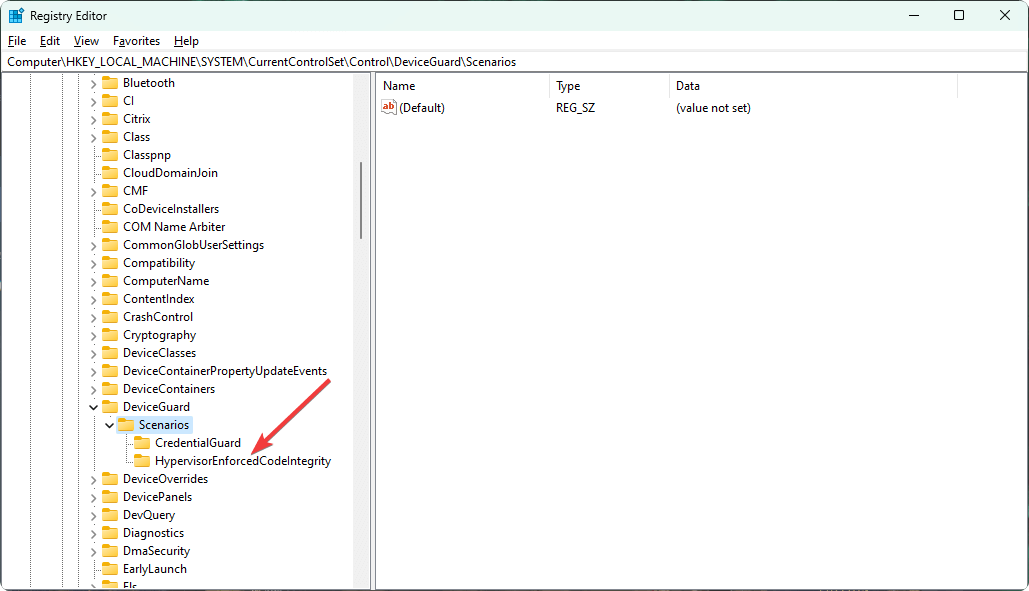
3. ดับเบิลคลิกที่ เปิดใช้งาน.
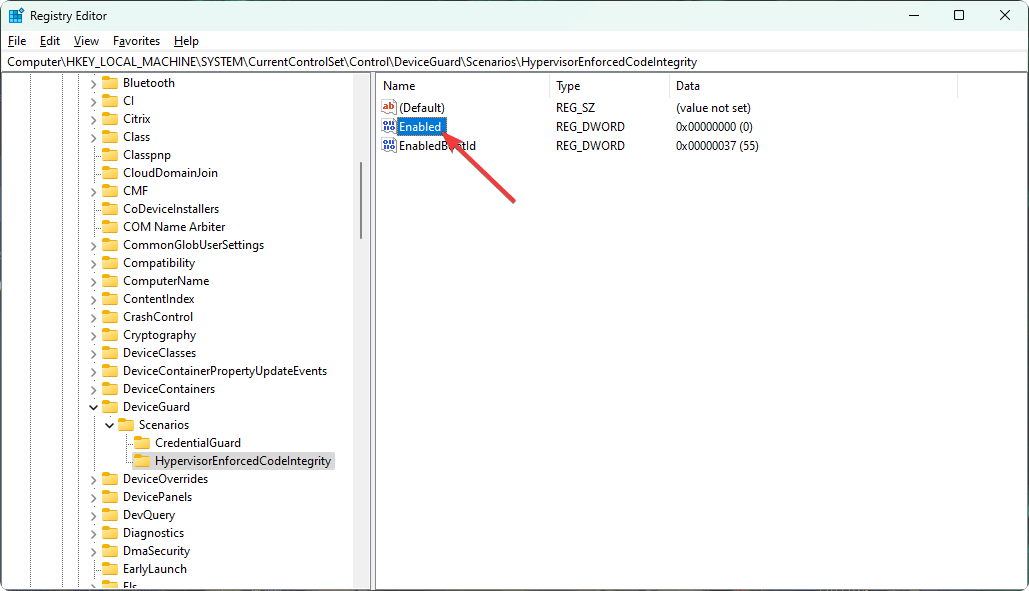
4. ตั้งค่า 1 จาก 0 และคลิกที่ ตกลง เพื่อบันทึกการตั้งค่า
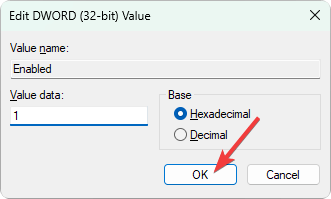
5. รีสตาร์ทเครื่องคอมพิวเตอร์ของคุณ
วิธีนี้เหมาะอย่างยิ่งเมื่อคุณ ไม่พบ Windows Security Defender ด้วยเหตุผลบางอย่างบนพีซี Windows 11 ของคุณ
อย่างไรก็ตาม หากคุณได้ติดตั้ง Windows 11 ที่ไม่มี TPM 2.0คุณอาจไม่สามารถเปิดใช้งานความสมบูรณ์ของหน่วยความจำได้
สุดท้าย สิ่งสำคัญคือต้องเข้าใจว่าความสมบูรณ์ของหน่วยความจำใน Windows 11 มีความสำคัญเพียงใด การแยกคอร์เป็นเทคโนโลยีที่เปลี่ยนแปลงเกมทั้งบน Windows 10 และ 11
หากคุณต้องการได้รับความปลอดภัยในระดับถัดไปจากภัยคุกคามทางไซเบอร์ สิ่งสำคัญคือต้องใช้คุณลักษณะต่างๆ ของมัน ตามค่าเริ่มต้น ความสมบูรณ์ของหน่วยความจำควรจะเปิดใช้งานอยู่ ถ้าไม่แม้แต่ของคุณ ซอฟต์แวร์ป้องกันไวรัสที่ดีที่สุด จะไม่สามารถปกป้องคุณได้ในทุกวันนี้
บทความนี้อธิบายถึงวิธีการและเหตุผลที่คุณควรเปิด Memory Integrity บน Windows 11 หากคุณมีความคิดเห็นหรือข้อเสนอแนะเกี่ยวกับเรื่องนี้ โปรดเขียนในช่องแสดงความคิดเห็น
ยังคงประสบปัญหา?
ผู้สนับสนุน
หากคำแนะนำข้างต้นไม่สามารถแก้ปัญหาของคุณได้ คอมพิวเตอร์ของคุณอาจประสบปัญหา Windows ที่รุนแรงขึ้น เราขอแนะนำให้เลือกโซลูชันแบบครบวงจรเช่น ฟอร์เทค เพื่อแก้ไขปัญหาได้อย่างมีประสิทธิภาพ หลังการติดตั้ง เพียงคลิกที่ ดู&แก้ไข ปุ่มแล้วกด เริ่มการซ่อมแซม
![ฉันควรเปิดความสมบูรณ์ของหน่วยความจำใน Windows 11 หรือไม่ [เราตอบ]](/f/1f29cf4b418baf875bd9b189aa56d399.png?width=300&height=460)
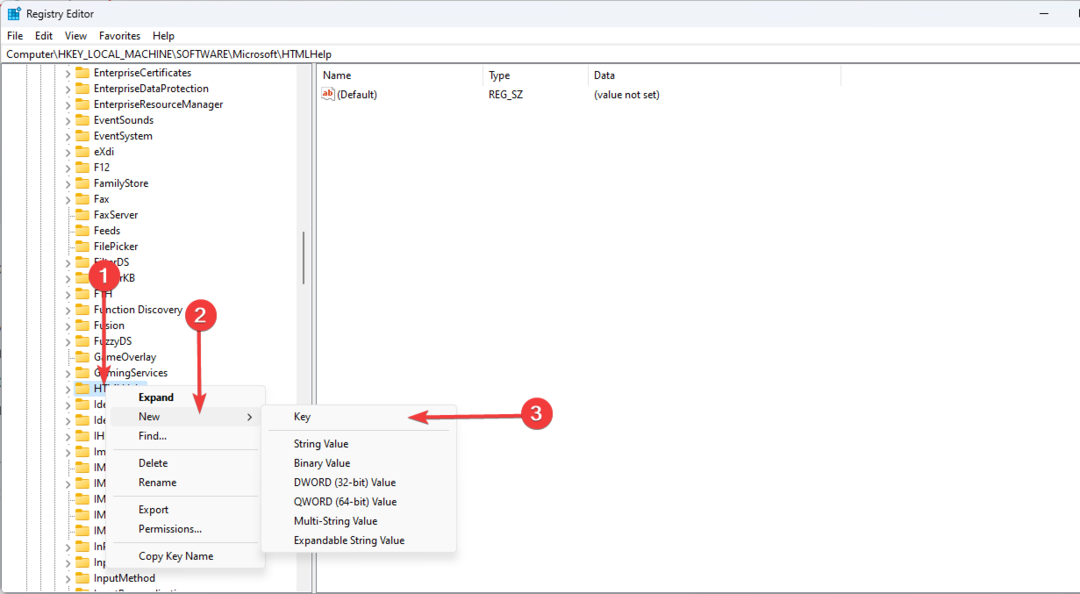
![4648: มีการพยายามเข้าสู่ระบบโดยใช้ข้อมูลรับรองที่ชัดเจน [แก้ไข]](/f/79ca0ebda4b824725ed3580c754d38dd.png?width=300&height=460)